【簡単】Zoomのファイル・画面共有の方法とは?おすすめ機能も解説

リモートワークやオンライン会議が浸透している昨今において、「Zoom」はあらゆる企業のマストツールになりつつあります。Zoomではお互いの顔をカメラに写しつつ、ファイルや画面を共有しながら会議できる点が特徴です。
しかし、なかには「Zoomでファイルを共有する方法が分からない」「メールやチャットで資料を配布するのが面倒」と悩む方も多いのではないでしょうか。
そこで今回は、Zoomでファイルや画面を共有する方法・基本設定を中心にご紹介します。
- Zoomでファイルを共有する方法を知りたい
- ファイル共有できないときの対処法やおすすめの機能を知りたい
- 資料やファイルを簡単に共有・管理できるツールを探している
という担当者の方は本記事を参考にすると、Zoomで資料や画面を共有する手順が分かるうえ、オンライン会議を円滑に進める方法を理解できます。
目次
Zoomで資料・ファイルを共有する方法とは?
Zoomでファイル共有をする方法は「チャット」と「画面共有」の2種類です。
メンバーにファイルをダウンロードしてほしい場合はチャットを、ダウンロードはせずに資料を見ながら説明したい場合は画面共有を利用しましょう。
また、チャットや画面共有でのファイル共有はパソコンだけでなく、スマートフォンやタブレットからもおこなえます。そのため、パソコンが使えない状況下でのオンライン会議で資料を共有したいときに重宝します。
【方法1】チャットでファイル共有する手順
Zoomにログインして設定画面を開いたあと、ファイルの送信をオンにします。

設定が変更できたら、ミーティング上にあるチャットタブを開きます。

下図のように、画面に表示されているファイルのアイコンをクリックしましょう。

次に、共有したいファイルを選択して送信します。

以上の操作で、チャットでのファイル共有が完了します。
ただし、会議で共有されたファイルはその後も業務で活用されるため、別途ファイルを共有し保存しなければなりません。したがって、Zoomとは別に「ナレカン」のような”画像やファイルを簡単に格納できるツール”を併用するのがおすすめです。
【方法2】画面共有で資料・ファイルを共有する手順
以下は、画面共有で資料やファイルを共有する手順をご紹介します。3パターンに分けて解説するので、利用状況に合わせて共有しましょう。
(1)ホストが画面共有をする場合
ミーティングの主催者であるホストが画面共有をする手順は以下の通りです。まずはZoomを起動し、画面下部のツールバーにある[共有]をクリックします。

一覧が表示されるので、共有したいファイルを選択し、画面下にある[共有]ボタンをクリックします。

以上の操作で、画面共有が完了です。
(2)ホスト以外が画面共有をする場合
Zoomでは、ホストだけでなく参加者も画面共有ができます。操作方法はホストと同様の手順ですが、事前にホストが参加者の設定を変更しておかなければなりません。
<画面共有の設定方法>
はじめに、画面下部の[ホストツール]をクリックします。

参加者に許可する権限が一覧で出てくるので、[画面共有]にチェックをつけます。

以上の操作で、参加者も画面共有ができるようになります。
ただし、全画面共有をしている場合は、参加者に起動しているアプリやブラウザのタブなどがすべて見えているため、画面を共有するときは注意しましょう。
<表示する画面の切り替え方>
画面上部にあるツールバーから[共有]をクリックすれば、共有中の資料やWebページから別の資料に切り替えられます。

<画面共有の停止方法>
画面共有を停止するには、画面上部のツールバーの[共有の停止]をクリックしましょう。

以上の手順で、ホスト以外のメンバーも画面共有・切り替え・停止の操作ができます。
(3)スマートフォンから画面共有する場合
スマートフォンから画面共有をする場合は、まず画面下部にある[共有]をタップします。


最後に、共有したい画面やアプリをタップすれば画面共有ができます。
(4)MP4を共有する場合
動画や音声などのMP4ファイルを共有したい場合、まず画面下にある[共有]をクリックします。

次に[詳細]から[ビデオファイル]を選択し[共有]をクリックします。

続いて共有したいmp4ファイルを選択し、[開く]をクリックします。
![mp4共有で[開くを選択する画面]](https://www.stock-app.info/media/wp-content/uploads/2025/07/zoom_mp4共有3-1.jpg)
最後に再生ボタンをクリックすれば動画を参加しているメンバーに画面共有できます。

【注意】Zoom上で資料・ファイルを共有するデメリット
ここでは、Zoom上で資料やファイルを共有するデメリットについて解説します。共有前に以下のデメリットを知っておけば対策を講じられるため、ここで確認しましょう。
(1)情報漏えいの恐れがある
1つ目のデメリットは、情報漏えいの恐れがあることです。
米国のZoom Video Communicationsは、2025年9月9日(現地時間)に「Zoom」に複数の脆弱性があることを明らかにしました。同社は全7件の脆弱性を公表しており、最大深刻度は4段階中2番目に高い「High」としています。
具体的な内容としては、本来できない操作を認証済みのユーザーができてしまう「権限昇格」や、認証していない第三者に情報が見られる可能性がある「情報漏えい」などが含まれています。
今回公表された脆弱性については、Zoomを最新バージョンにアップデートすることで解決できます。しかし、今後同じようなトラブルが起こらないとも言い切れないため、Zoom上で重要な資料やファイルを共有するのはおすすめしません。
(2)保存し忘れるリスクがある
2つ目のデメリットは、メンバーが共有資料を保存し忘れるリスクがあることです。
チャットで送信したファイルを画面共有しながら会議した場合、会議終了後にメンバーが資料のダウンロードを忘れるリスクがあります。
また、「メンバーが資料をダウンロードしたか」も、送信者側から把握できません。その結果、メールやチャットで資料を再送する手間が発生してしまうのです。
(3)更新したあと共有し直す必要がある
3つ目のデメリットは、画面共有した資料に編集を加えた場合、改めて共有し直す必要がある点です。
たとえば、「会議で話し合った内容を、翌日資料に反映させた」「共有したエクセル資料の数値を翌週更新した」といったケースでは、後日改めてファイルを共有し直さなければなりません。
このような「資料の送り直し」が何度も重なると、頻繁にメールやチャットを送信するのが面倒になります。そのうえ、受信者側もどれが最新のファイルか分からず管理が複雑になる可能性があるのです。
(4)参加者以外に共有し直す必要がある
4つ目のデメリットは、会議の参加者以外に資料を共有しなければならないことです。
Zoom上で資料を共有できるのは、会議に参加しているメンバーに限られます。そのため、参加していないメンバーには改めて別の方法で共有し直さなければなりません。
その結果、資料の共有漏れによる認識の齟齬が起こりやすくなるうえに「共有した、していない」という水掛け論になりかねないのです。
そこで、ビジネスに必要な資料を一元管理でき、任意のメンバーに閲覧権限を与えられる「ナレカン」のようなツールをZoomと併用するのもひとつの方法です。
Zoomと併用すべきおすすめの情報共有ツール
ここでは、Zoomと併用すべきおすすめの情報共有ツールをご紹介します。
Zoomでのファイル共有はチャットか画面共有を利用するケースがほとんどで、画面共有を使えば会議をしながら内容を確認したり編集を加えたりできます。しかし、ファイルは会議後も業務で活用されるため、ファイルは適切な環境で管理しなければなりません。
そこで「画像やファイルも簡単に格納できるツール」を併用すれば会議で使った資料を一元管理でき、ナレッジとして自然と蓄積されていきます。また、情報を必要なときに見返せるように「検索機能が優れているか」も重視しましょう。
結論、Zoomと併用して利用すべき情報共有ツールは、ファイルをはじめとするあらゆる情報を一元管理できるツール「ナレカン」一択です。
ナレカンの「記事」では画像・ファイルを格納したり、テキストで情報をまとめたりできるため、Zoomで使った資料をナレッジとして一元管理可能です。また、「ヒット率100%」の超高精度検索ではファイル内検索も可能なので、必要な情報に即アクセスできます。
最も簡単に情報共有を効率化するITツール「ナレカン」

「ナレカン」|社内のナレッジに即アクセスできるツール
「ナレカン」は、社内のナレッジに、即アクセスできるツールです。
「社内のあらゆる場所からナレッジが一元化」され、しかも、そのナレッジを「超高精度検索」できます。
自身の頭の中にあるナレッジを残すときは「記事」を作成でき、誰かにナレッジを尋ねたいときは、知恵袋のような感覚で「質問」することが可能です。また、ファイルを添付するだけで、AIが貴社のファイルの中身を全自動で、続々とナレッジ化していきます。
また、ナレカンを使えば、欲しい情報が即見つかります。
生成AIを活用した「自然言語検索」によって、上司に質問するように検索可能です。そのため、メンバーの検索スキルに依存することなく、誰でも簡単に情報を探し出せます。
更に、「初期導入支援サポート」と「ご利用中サポート」もあり、支援も充実しています。「すぐに使える状態にセットアップ」「月に1度のオンラインミーティング」など、実際に、社内のナレッジが動き出す仕組みを整えます。
<ナレカンをおすすめするポイント>
- 【超高精度な検索機能】 誰もが簡単に欲しい情報を見つけられる検索性。
「AI検索」「複数キーワード検索」「添付ファイル内検索」「画像内テキスト検索」など、思い通りの検索が可能です。
- 【ナレッジの一元化】 ナレカン内のナレッジは最新でフレッシュな状態で管理。
ナレカン内に一元化したナレッジは、「断捨離機能」によって、常に最新でフレッシュなものになります。そのため、ナレッジが陳腐化することがありません。
- 【サポート】 圧倒的なクオリティの「初期導入支援」と「ご利用中」サポート。
初期導入支援だけでなく、ナレカンが定着するように、ご利用中も最大限サポートするので、貴社担当者様のお手を煩わせません。
<ナレカンの料金>

- ビジネスプラン:標準的な機能でナレカンを導入したい企業様
- エンタープライズプラン:管理・セキュリティを強化して導入したい企業様
- プレミアムプラン:「AI自然言語検索」も含めて導入したい企業様
各プランの詳細や金額は、下記「ナレカン資料の無料ダウンロード」ボタンより、資料をダウンロードしてご確認ください。
【使用例あり】Zoomと併用して情報をスムーズに共有する方法
ナレカンとZoomを併用すれば情報を円滑に共有できます。
以下はナレカンとZoomを併用した使用例です。1つの記事に会議の概要やZoomのリンク、当日の会議資料がまとめられています。
たとえば、会議の中で出されたアイディアや課題をこの記事に記載しておけば、Zoomの中だけに情報が収まることなく、「使えるナレッジ」として社内に蓄積されていきます。
このように会議ツールとファイルの保存・共有ツールを分けて利用することで、メンバーにわかりやすい情報共有ができるほか、業務を効率的に進められます。

共有時に役立つおすすめの機能と設定
以下では、Zoomの画面共有をさらに使いこなすための、おすすめ機能と設定をご紹介します。オンライン会議をスムーズに進められるように、以下の機能を活用しましょう。
(1)ホワイトボード機能
Zoomのホワイトボード機能とは、共有された白紙の画面上にテキストやイラストを書き込める機能です。
ホストと参加者どちらからでも使えるうえ、ホワイトボードを画像データとして保存もできます。
ホワイトボード機能を利用するには、[詳細]をクリックして、[ホワイトボード]のなかから[新しいホワイトボード]を選択しましょう。


以上の操作で、ホワイトボード機能が利用できるようになります。
(2)ポインター機能
Zoomのポインター機能は、共有した画面のなかで注目させたい部分があるときに活用できます。聞き手の注目を1か所に集められるので、一人ひとりの表情が見えづらいオンライン会議で役立つ機能です。
ポインター機能を利用するために、まずは[共有]をクリックして資料を画面共有しましょう。

つぎに、[注釈]を選択します。

以下のように表示されるので、画面左側の[ポインターマーク]を選択します。

上図のようにポインターが表示されていれば成功です。ポインターを削除したい場合は、[赤い✕印]をクリックしましょう。
(3)リモート制御
Zoomのリモート制御機能とは、画面共有をしているメンバーの画面を自分のパソコンから遠隔操作する機能のことです。
はじめに、Zoomの参加者に画面共有をさせます。次に、画面上部のツールバーにある[リモートコントロールのリクエスト]をクリックして、遠隔操作のリクエストを送信しましょう。
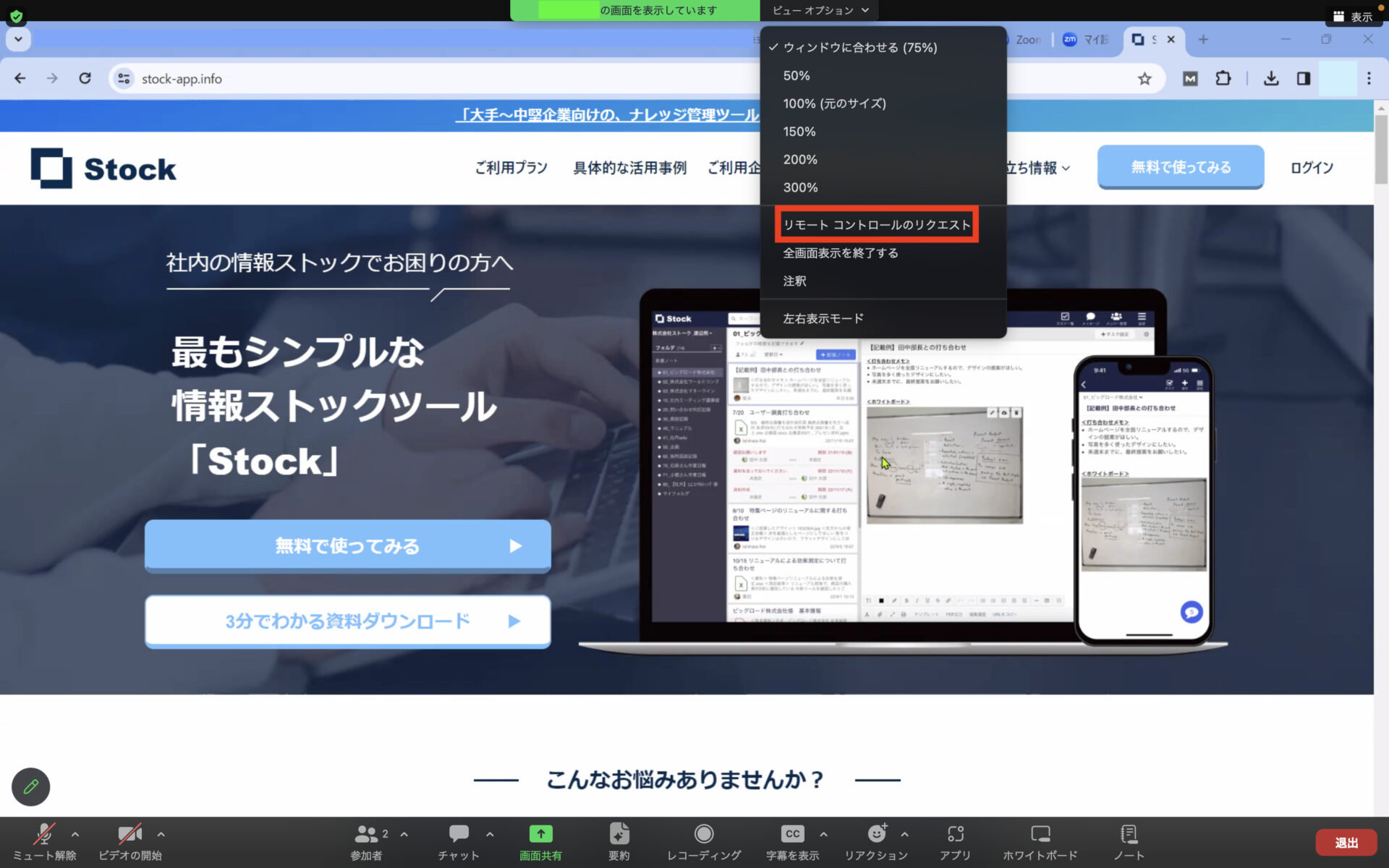
相手がリクエストを承認すれば、リモート制御ができます。
(4)AirPlayでの共有機能
パソコンでZoomを利用しながら、iOSでのみiPhoneやiPadの画面も共有できます。
まずは画面下部のツールバーから[共有]をクリックしましょう。

次に、[iPhone/iPad(AirPlay使用)]を選択して、[共有]をクリックします。

以下のような画面が表示されたら指示に従ってスマートフォンから設定をおこないます。

続いてスマートフォンでミラーリングの設定をします。一覧から「Zoom-○○○○」をタップしましょう。

スマートフォンでの画面共有が成功すると以下のような画面で共有されます。

画面共有ができないときの対処法3選
以下では、画面共有ができないときの対処法について解説します。ミーティングの途中で慌てないように、事前に対処法を把握しておきましょう。
(1)最新版のZoomアプリをダウンロードする
はじめに確認すべき点は「Zoomのバージョンは最新か」です。
ホストや参加者が古いバージョンのZoomアプリを利用している場合、画面共有の機能が使えないことがあります。
アプリの更新状況は、パソコンの場合アプリの設定画面からプロフィール写真をクリックし、「アップデートの確認」をクリックします。一方、スマートフォンやタブレットの場合は「App Store」または「Google Play」から確かめられます。
また、最新版のZoomアプリを使っていても、利用端末のOSが古いと資料共有できない場合もあるので注意しましょう。
(2)共有権限を確認する
「ホストからは画面共有できるのに、参加者からはできない」場合は、権限が付与されていない可能性があります。
参加者からは制限に関わる設定を変えられないため、ホストに権限を変更してもらうように依頼しましょう。ホストが権限を変更する手順は以下の通りです。
(1)画面下部の[ホストツール]をクリックする。

(2)参加者に許可する権限の一覧が出てくるので、[画面共有]をクリックする。

以上の操作で、ホスト以外の参加者も画面共有ができます。
(3)ネットワークを確認する
iPhoneやiPadの画面共有でファイルが出てこない場合、iPhoneやiPadとのミラーリングができていない可能性があります。
その場合、有線・無線で確認方法が以下のように異なります。
- 有線接続
- 無線接続
画面の出力先やケーブルに不具合がないかを確認しましょう。
スマートフォンとパソコンで利用しているネットワークが別々ではないかを確認しましょう。異なる回線だった場合はミラーリングができないので、同じネットワークに接続しなければなりません。
画面共有は便利な機能ですが、会議中にトラブルが発生しないように、会議開始前に確認しておくことが求められます。
Zoomでファイル共有するときによくある質問
ここでは、Zoomでファイル共有するときによくある質問をご紹介します。以下を参考に、Zoomにおける疑問を解消しましょう。
質問1|Zoomで資料共有は無料ですか?
無料です。
無料で使えるベーシックプランでは、最大100人まで会議に参加でき、画面共有やチャット機能が利用可能です。ただし、ミーティングの時間が40分までである点に注意しましょう。
質問2|Zoomでファイル共有するときの最大容量は?
2,048MBです。
以下のように設定画面より、送信できる最大ファイルサイズを50~2,048MBの間で指定可能です。

Zoomの画面・ファイル共有の方法まとめ
ここまで、Zoomを使ったファイル共有や画面共有の手順、共有ができないときの対処法をご紹介しました。
Zoomでファイルを共有するには、チャットや画面共有を使う方法があります。しかし、チャットではダウンロードを忘れるリスクがあり、画面共有では画面を切り替えたり、不参加のメンバーに共有し直したりする手間がかかって非効率です。
そこで、効率的にオンライン会議を進めるには「情報共有ツール」で事前に資料を共有しておき、使い分けるのが最適解です。ただし、多機能で操作が難しいツールは社内に浸透しづらく、会議の進捗が滞りかねません。
したがって、オンライン会議の情報共有を効率化するには、資料共有・管理に必要な機能が過不足なく搭載され、誰でも確実に使いこなせるツール「ナレカン」一択です。共有後の資料もナレカンに残しておけば、情報が散在することもありません。
無料の導入支援も受けられるので、ぜひ「ナレカン」をZoomと併用して、確実に情報を共有しながらオンライン会議を進めましょう。















